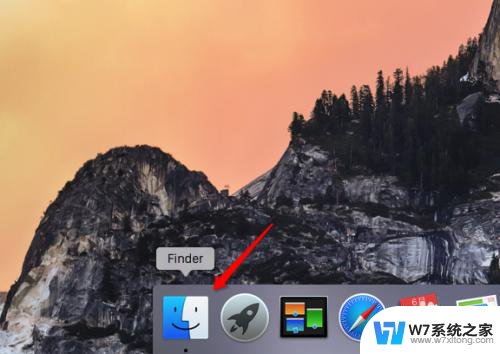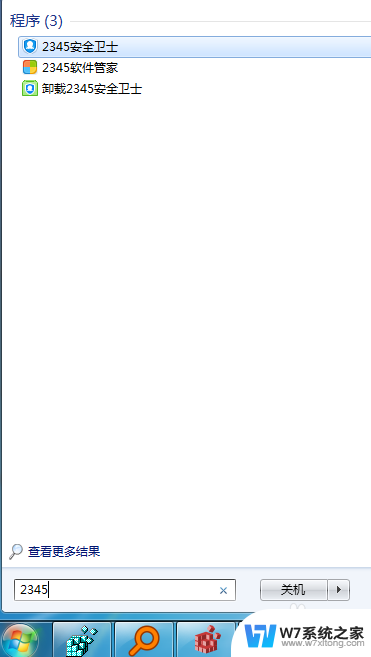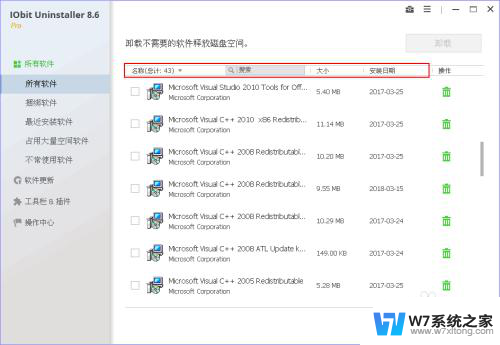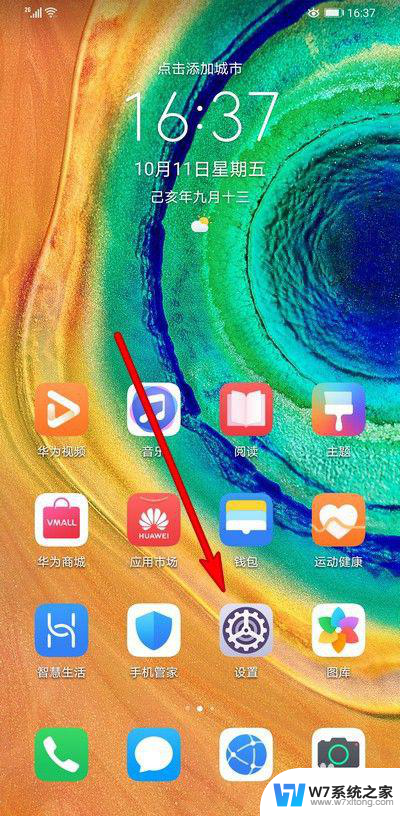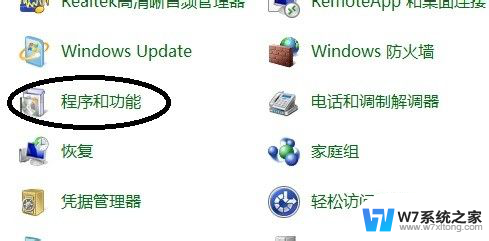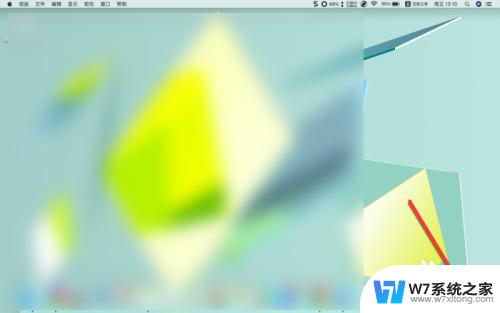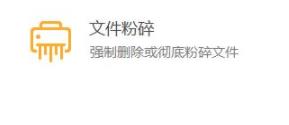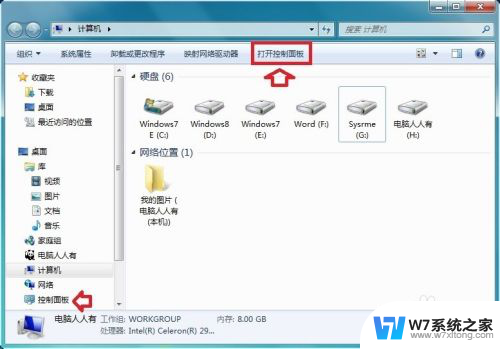macbook 怎么卸载 Mac系统如何完全卸载软件
更新时间:2024-06-11 10:56:01作者:xiaoliu
MacBook 是一款功能强大的电脑,但有时候我们可能需要卸载 Mac 系统或者软件,在卸载 Mac 系统时,我们需要先备份重要数据,然后通过恢复模式或重新安装系统来完成操作。而完全卸载软件则需要找到软件的安装位置并删除相关文件,同时也可以借助第三方卸载工具来帮助我们彻底清理软件。在操作这些步骤时,一定要小心谨慎,以免误删重要文件或影响系统稳定性。
具体步骤:
1、首先我们打开Finder,就是我们Dock栏下方的左侧的第一个按钮。我们点击进入。
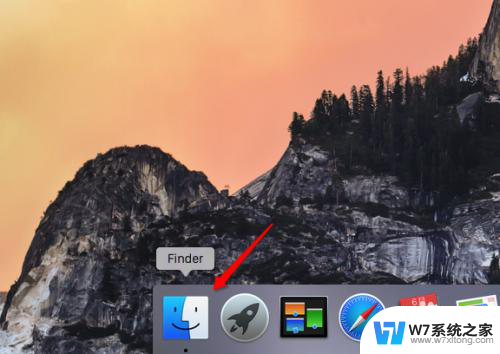
2、进入之后我们在左侧菜单中不难发现应用程序这个选项,我们点击进入。
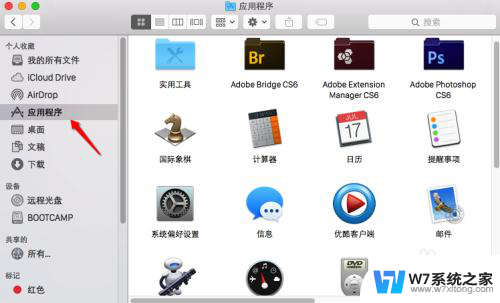
3、进入之后我们就能看见我们电脑上自己安装的所有程序,我们选择自己想要卸载的软件。点击鼠标右键,选择移动到废纸篓。
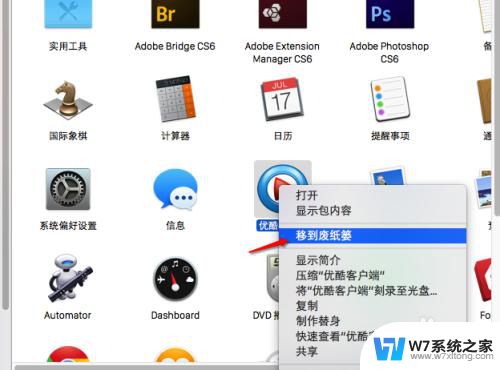
4、如果想要完全卸载,我们右键点击Dock中的废纸篓。点击右键,选择清倒废纸篓,就可以完全清除你想要卸载的软件了。

以上就是关于如何在MacBook上卸载应用程序的全部内容,如果您遇到相同的情况,可以按照以上方法解决。